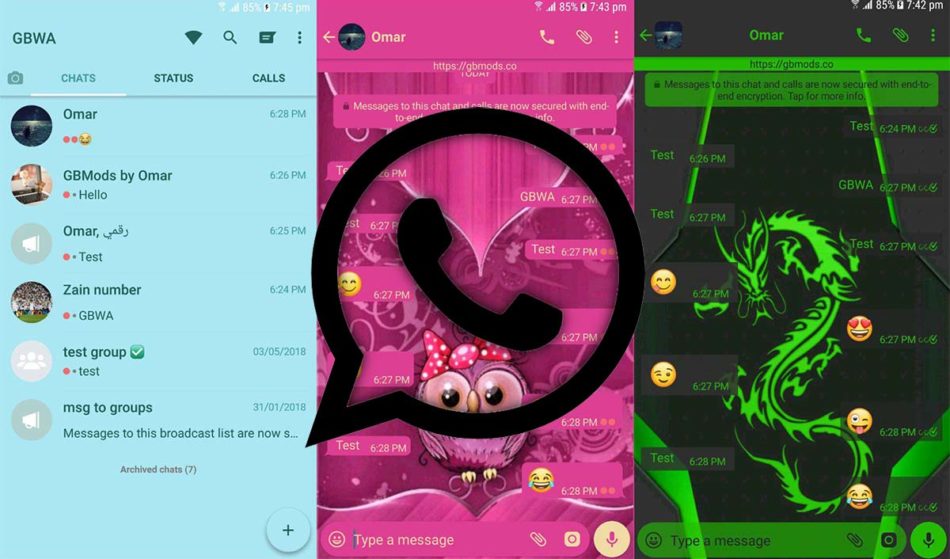
Aunque pueda parecer cosa de hace un lustro, lo cierto es que a día de hoy búsquedas como «WhatsApp de colores», «WhatsApp colores de chat» y «WhatsApp multicolores» siguen encabezando los primeros puestos de Google Trends. Pero, ¿realmente se puede cambiar el color de WhatsApp? Lo cierto es que sí. Desde la extinción de WhatsApp Plus, son diversos los desarrolladores que han seguido dando soporte a la versión modificada de la app de mensajería. En este artículo veíamos algunas de las más conocidas, como son el caso de GBWhatsApp o YOWhatsApp. En el día de hoy os enseñaremos a cambiar el color de la aplicación a través de la primera de forma sencilla y sin root en el teléfono.
Antes de proceder es necesario aclarar que debido a que haremos uso de una versión no oficial de WhatsApp, nuestros datos y número de teléfono pueden quedar comprometidos. Tuexperto no se responsabiliza de ninguno de los posibles daños.
Cómo instalar GBWhatsApp en el móvil Android
Lo primero que deberemos hacer para cambiar el color de la aplicación será descargar la aplicación modificada que acabamos de mencionar en el párrafo anterior. Existen multitud de páginas que aseguran contar con la versión original, pero solo una única web, a la cual se puede acceder desde este enlace (cuidado con los botones de descarga falsos).
Una vez descarguemos la aplicación, deberemos desinstalar la aplicación de WhatsApp que tengamos instalada y activar los permisos de Instalación de aplicaciones de origen desconocido en el apartado de Seguridad en los Ajustes de Android.
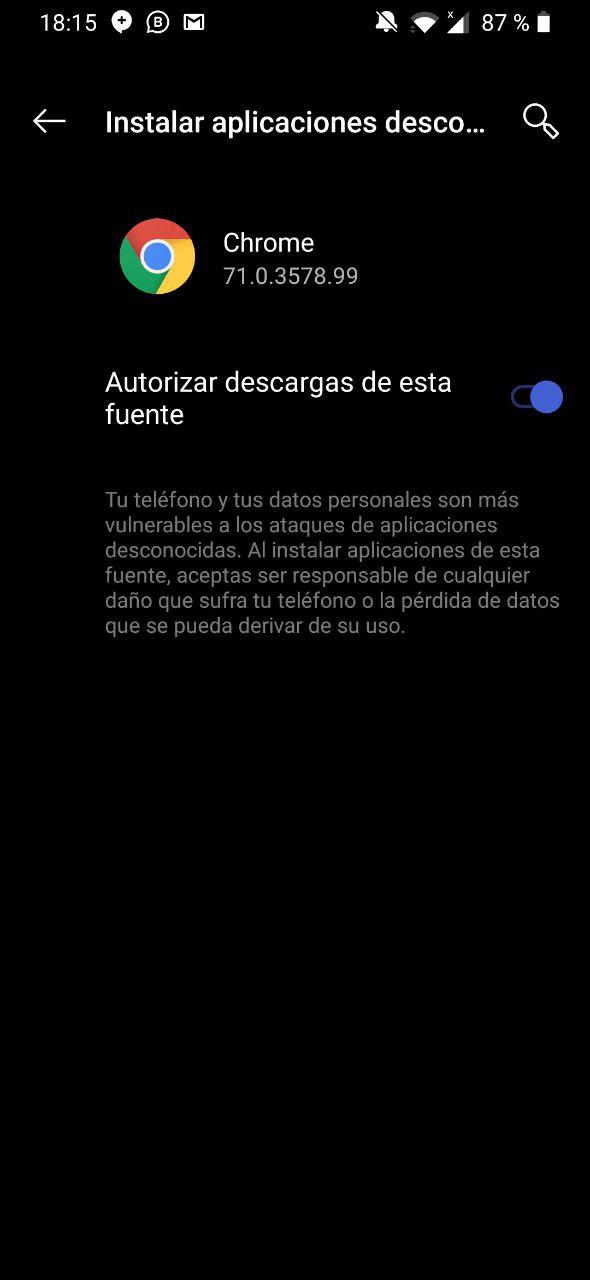
Posteriormente instalaremos GBWhatsApp e introduciremos nuestro número de teléfono como si de la app original se tratase. Tendremos que cederle todos los permisos para su correcto funcionamiento.
Cómo cambiar los colores de WhatsApp con GBWhatsApp
Si ya estamos dentro de la aplicación, podemos cambiar los colores a nuestro gusto desde los ajustes de GBWhatsApp.
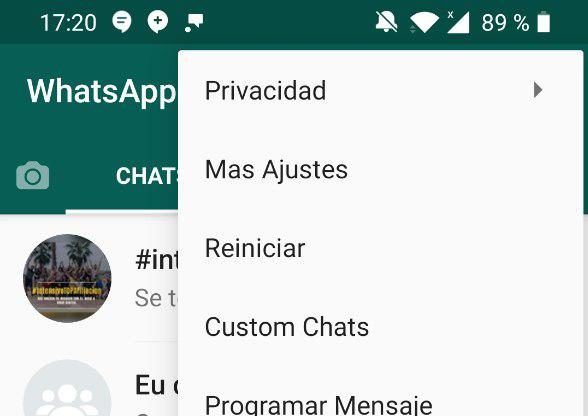
Para ello, pulsaremos en los tres puntos de Opciones y le daremos a Más ajustes.
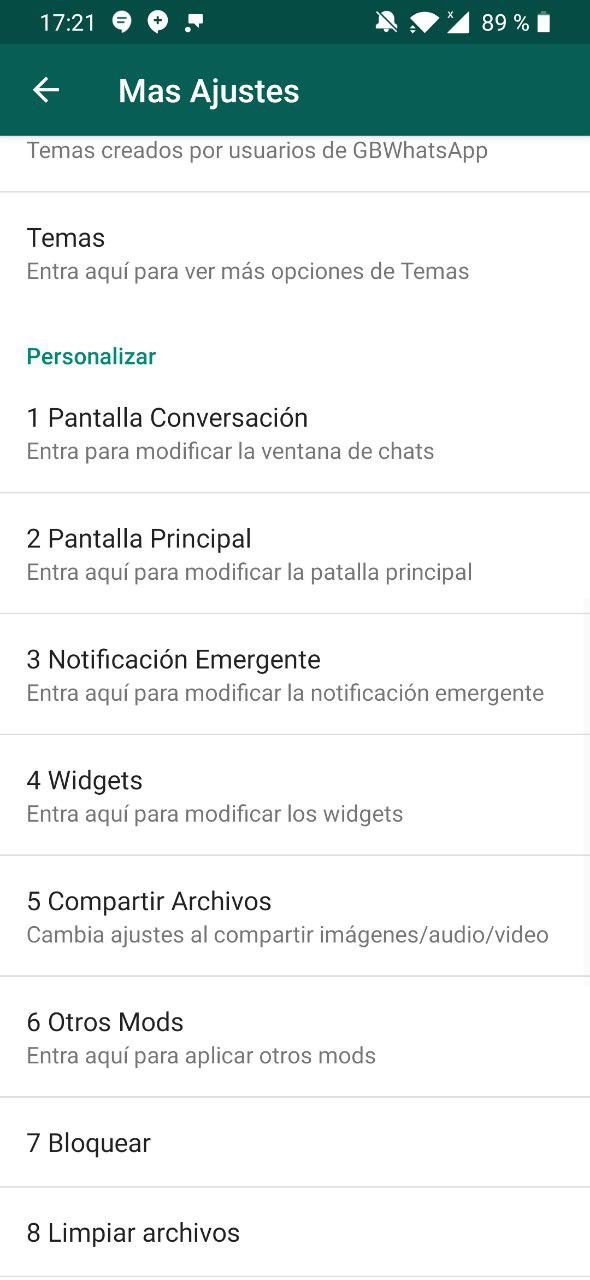
Dentro de los ajustes, nos iremos hasta el apartado de Personalizar. Acto seguido, se nos mostrarán todos los elementos de la interfaz de los cuales dispone la aplicación, tal y como se puede ver en esta imagen.

Para cambiar el color de los elementos de la interfaz (el chat, los globos de mensajes, la cabecera, el texto etcétera), tan simple como ir pulsando en los respectivos aparatos e ir modificando el color de cada uno de ellos. En el caso de que queramos ver los cambios, saldremos de la aplicación y volveremos a entrar.
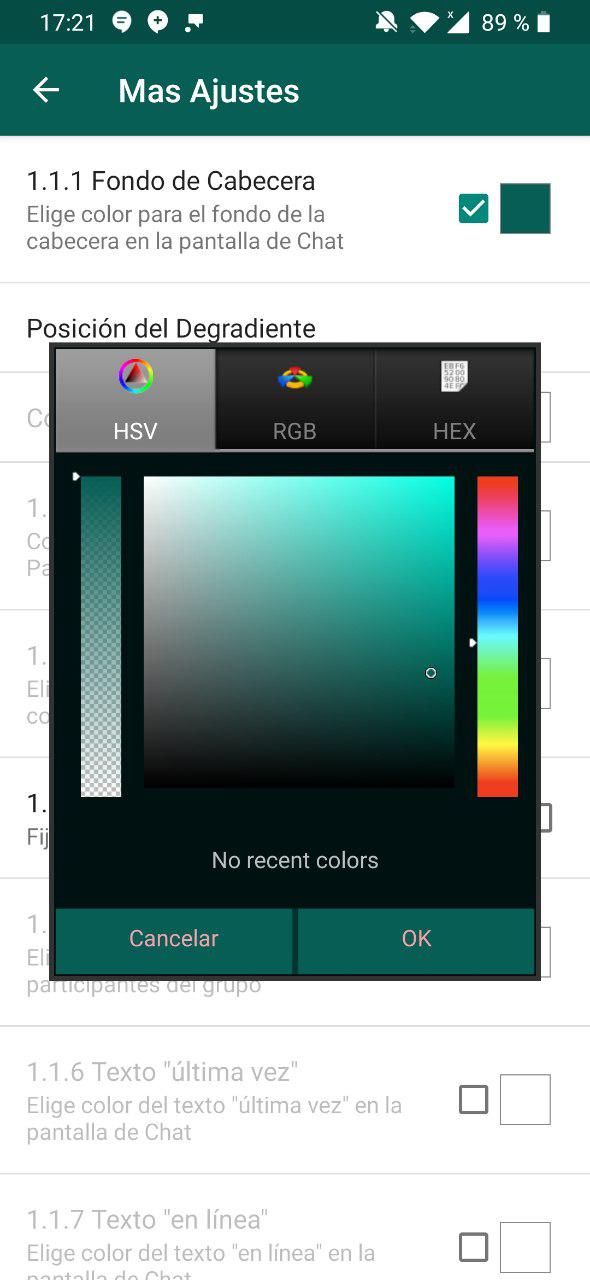
Finalmente, si queremos guardar todos los cambios para aplicarlos en otro teléfono, deberemos almacenar el tema en cuestión. Dentro de Más ajustes seleccionaremos la opción de Temas en el apartado de Temas. Por último, le daremos a Guardar tema y automáticamente este se almacenará en la memoria interna del teléfono.
Cómo cambiar el tema de WhatsApp con GBWhatsApp
Configurar uno a uno todos los elementos gráficos de WhatsApp puede llegar a ser tedioso en ocasiones. Lo mejor para estos casos es recurrir a la sección de Temas que incluye la aplicación.

La opción en cuestión podemos encontraría nuevamente en Más ajustes, dentro del apartado de Temas, concretamente en Descargar temas. Posteriormente, se nos mostrará una lista de todos los temas disponibles en la tienda de la aplicación, tal y como se puede apreciar más abajo. Actualmente hay más de 1.000 temas.
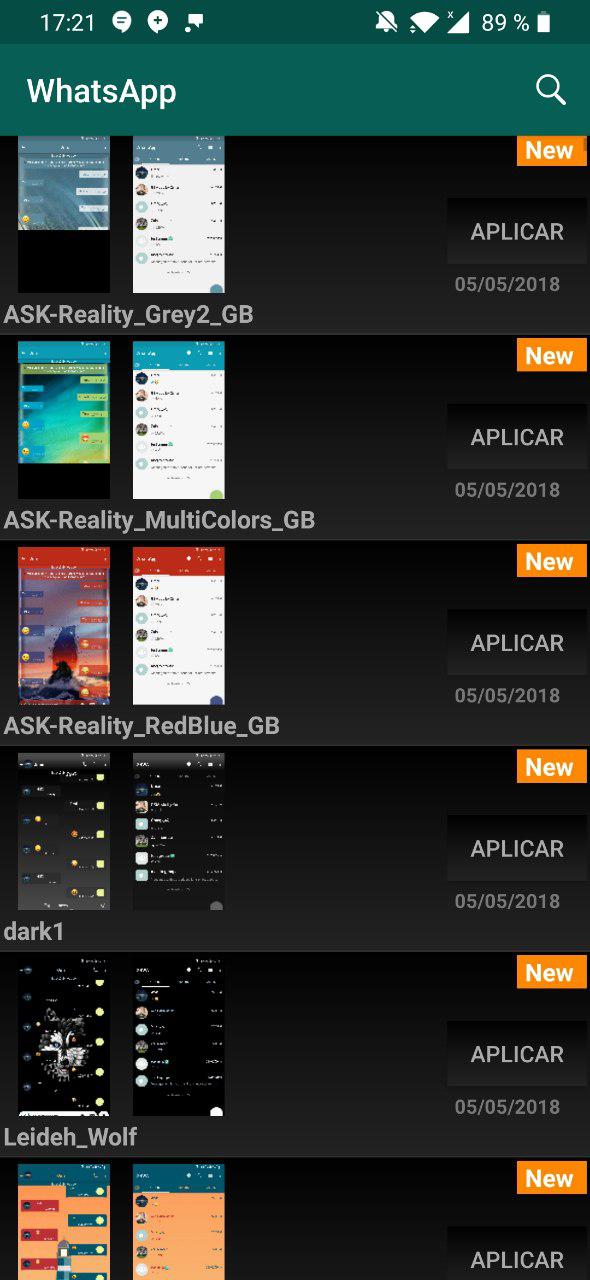
Para aplicar un tema, tan solo deberemos pulsar sobre el mismo y darle al botón que se nos muestre. Podemos modificarlo a nuestro gusto en el apartado anterior de Temas. Incluso podemos guardar la modificación si así lo deseamos en la opción citada anteriormente.

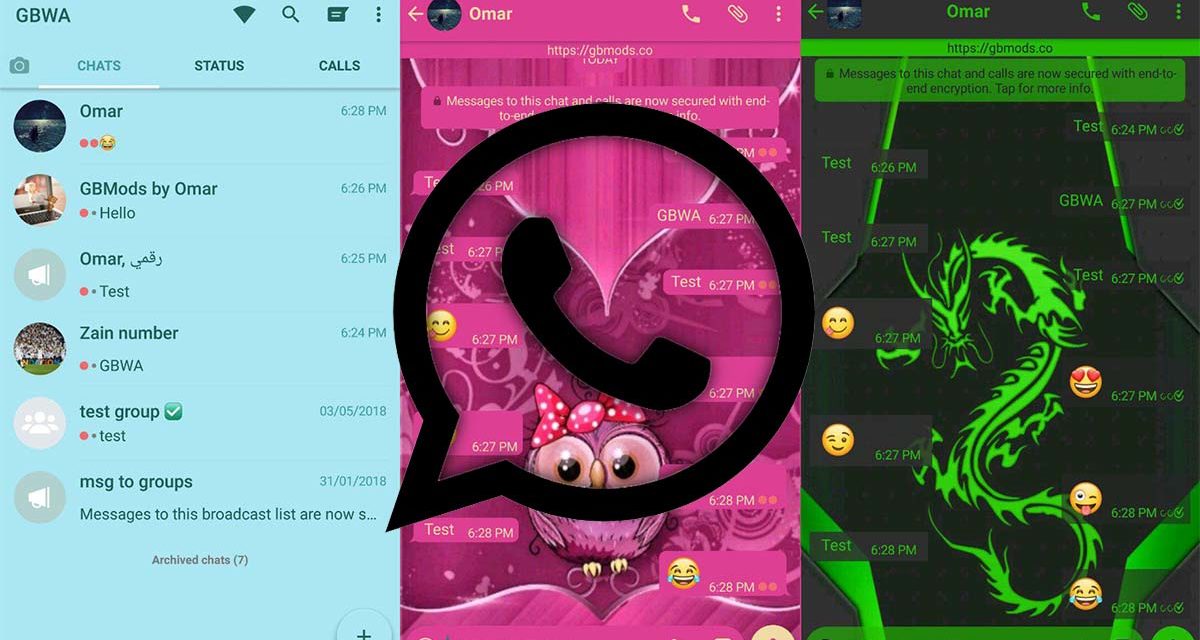




Acepto las normas y me gustaría tener el app